Windowsファイアウォールでポートをブロックまたは開く方法
必要に応じて、Windowsファイアウォール設定( (configure Windows Firewall)Windows 10/8/7ポートをブロックまたは開く)を構成し、デフォルトのWindowsファイアウォール(Windows Firewall)設定に満足できない場合はデフォルトに戻すことができます。ただし、このためには、ファイアウォールの詳細設定にアクセスする必要があります。これは簡単です。コントロールパネルを開き、検索ボックスに「ファイアウォール(Firewall)」と入力するだけです。次に、ファイアウォール(Firewall) を開き、[詳細設定]リンクをクリックします。
Windowsファイアウォールの管理方法についてはすでに説明しました。Windows 10/8/7ファイアウォールでポートをブロックまたは開く方法について詳しく説明します。
Windowsファイアウォールのポートをブロックする
Windows 8ファイアウォールの[詳細設定(Advanced)]で、メインファイアウォールダイアログの左側のペインにある[詳細設定]リンクをクリックします。(Advanced)これにより、 [セキュリティ(Advanced Security)が強化されたWindowsファイアウォール](Windows Firewall)ウィンドウが表示されます。
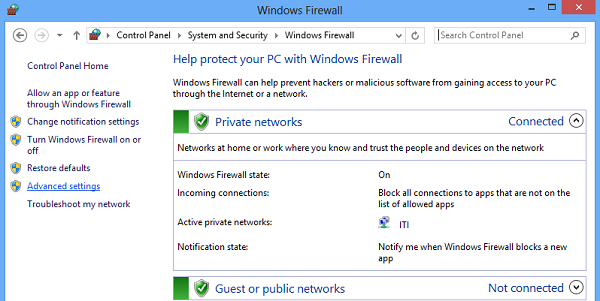
ここで、ファイアウォールウィンドウが表示されている場合は、左側にルールのリストが表示されます。リストから[インバウンドルール]を選択して、[インバウンド(Inbound Rules)ルール]セクションを表示します。
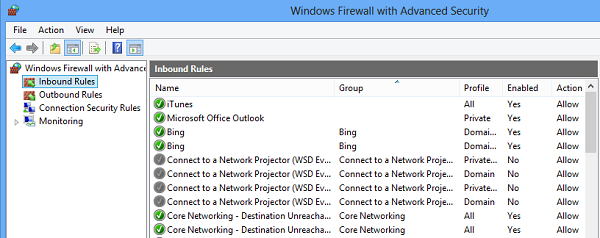
次に、右側のペインから[新しいルール]オプションを選択します。

これを行うと、「新しいインバウンドルールウィザード」ウィンドウが開きます。
そこから、新しいルールタイプとして[ポート]を選択し、[(Rule Type)次へ(Next)]をクリックします。安全のため、TCPポートをブロックしてみました。特定(Specific)のローカルポートをクリック(Click)します。次に、下のスクリーンショットに示すように、80のような1つのポートを選択します。
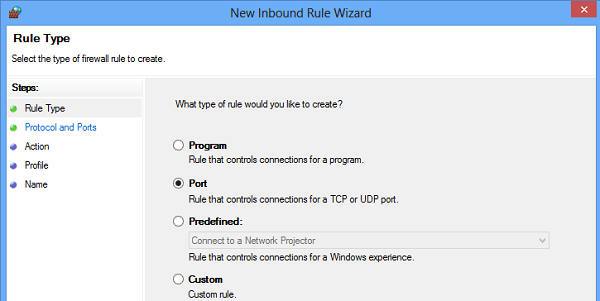
[次へ]をクリックして続行します。
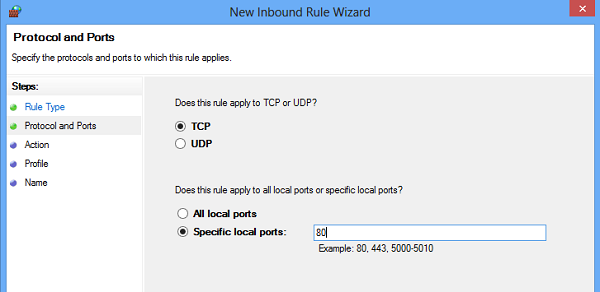
次に、(Next)アクション(Action)として[接続をブロック(Block)する]を選択し、[次へ(Next)]をクリックします。
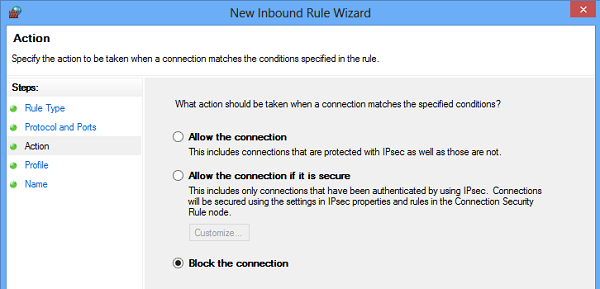
後で、さまざまなタイプの接続(ドメイン(Domain)、プライベート(Private)、パブリック(Public))で使用可能なすべてのプロファイルを選択し、 [次(Next)へ]をクリックして続行します。
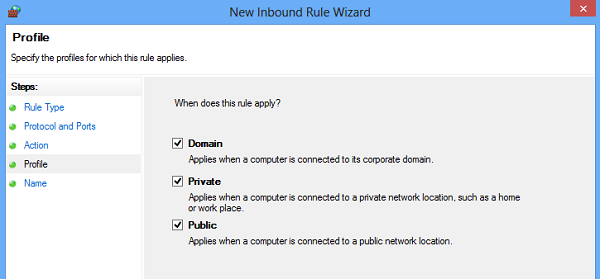
新しいルールに任意の名前を付けます。「疑わしいポートをブロックする」を使用しました。必要に応じて、新しいルールに説明を追加できます。ただし、この手順はオプションです。
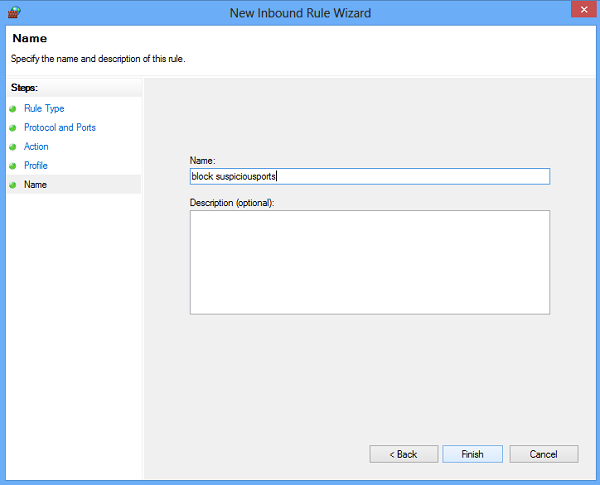
最後に、[完了(Finish)]ボタンをクリックして設定を構成します。
関連(Related): どのポートが開いているかを確認する方法は(How to check what Ports are open)?
Windowsファイアウォールでポートを開く
特定のIPをコンピューターと通信させるために、 Windowsファイアウォールでポートを開く必要があると感じる場合があります。たとえば、ゲームをしているとき。ポートを開く手順はほぼ同じです。新しいインバウンドルールウィザード(New Inbound Rule wizard,)の指示に従い、ポート(Port)を指定して、[接続を許可(Allow the connection)する]を選択するだけです。
That’s it!
Free Port Scannerのようなポートスキャンアプリケーションは、ネットワークホストで利用可能な開いているポートとサービスを識別するのに役立ちます。特定のポートを徹底的にスキャンして特定のIPを探し、脆弱なアクセスポイントを明らかにすることで、アクションを開始して攻撃者に近づけることができます。
今すぐ読む(Now read)–Windows10のファイアウォールでプログラムをブロックする方法(How to block a program in the Firewall of Windows 10)。
Related posts
Allow or Block Apps Windows Firewallを介して
Windows Firewallは、コンピュータへの接続を防ぎ、ブロックしています
Windows Firewallの設定をデフォルトに復元またはリセットする方法
Windows Firewallを管理するためにNetsh Commandを使用する方法
Pings(ICMP Echo要求)を許可する方法Windows Firewall
Windowsファイアウォールが最高のファイアウォールの1つである5つの理由
Windows 10のWindows Quality Updateを介してBlock Driver Updates
PrivateWin10は高度なWindows 10 Privacy Toolです
Windows 10にインストールからBlock Microsoft Edge Chromium
WindowsまたはMacコンピューターへのリモート接続をブロックする方法
Windows UpdateのBlock Unsupported Hardware Popup
Block Automatic Windows 10のアップデートへの無料ツール
Block Windows 10で実行されているプログラムがAskAdminを使用しています
WindowsDefenderファイアウォールを開く5つの方法-
Windows 10のためのZoneAlarm Free Firewall
クローズPort vs Stealth Port - の違いを議論します
Windows 10でONまたはOff Windows Defender Firewall Notificationsをオンにします
Windows Firewall Windows 10でDomain networkを認識していない
Windows Update or Firewallの場合はFix error 0x8007042c
Hostsファイルを使用してWindowsでWebサイトをブロックする方法
